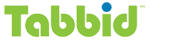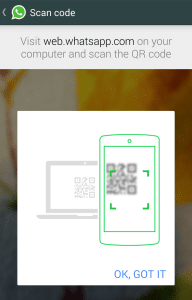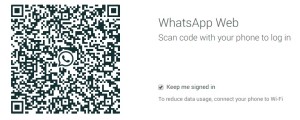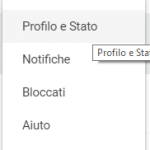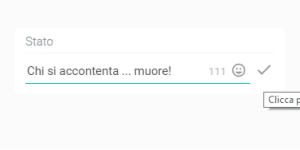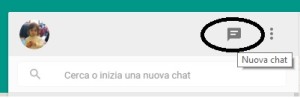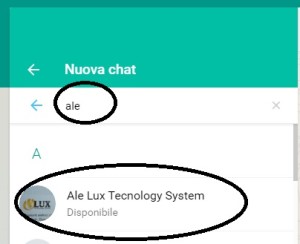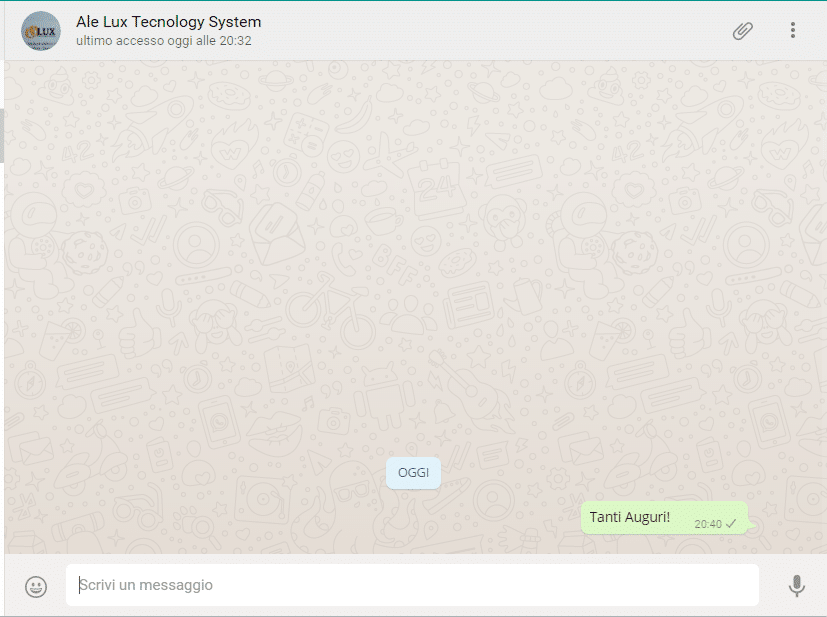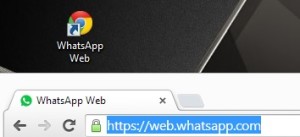Aggiornamento del 07 Dicembre 2018
Attenzione: WhatsApp ha annunciato che l’App non sarà più disponibile per alcuni modelli di cellulari. Gli sviluppatori hanno posto un limite di utilizzo ai modelli di Mobile. Di seguito la lista nera:
- Android con versione 2.3.7
- IOS con versione Iphone 7 e precedenti
- Nokia S40
- Windows phone 8
- Blackbarry os e 10
Di conseguenza anche WhatsApp web per i relativi mobile sarà disabilitato.
————————————————————————————————————————————————————————
Ecco come usare WhatsApp sul PC seguendo la nostra guida passo passo
Fin da subito ti elenchiamo le restrizioni:
- disponibile attualmente unicamente via Google Chrome, Mozilla Firefox e Opera
- è possibile associare la propria App WhatsApp con un unico PC
[Il servizio WhatSapp Web è pertanto disponibile al momento per Android, Windows Phone, Nokia s60 e BlackBerry]
Indice
Come usare WhatsApp sul PC: attivazione da PC
Ecco il semplice passo da seguire per usare WhatsApp sul PC:
- Collegati dal tuo PC al sito WhatsApp (ricordati di utilizzare Google Chrome) ti apparirà un codice QR … scansiona il codice con il tuo Smartphone
Una volta che il sistema avrà effettuato l’accoppiamento tra il tuo Smartphone e il PC potrai così iniziare la tua nuova esperienza di comunicazione. Ti ricordiamo che il tuo smartphone dovrà sempre rimanere connesso ad internet affinché la trasmissione dei dati sia possibile fra i due dispositivi. Il cuore del sistema rimane difatti l’App installata sul tuo Smartphone.
Con questo semplice passaggio hai imparato come usare WhatsApp sul PC.
QR Code: ecco come fare la scansione
Non sai come effettuare la scansione del codice QR per iniziare? Nessun problema segui i nostri passi … , … ecco la soluzione!
- prendi il tuo SmartPhone e apri WhatsApp
- clicca su Menù che si trova in alto a destra contrassegnato dai tre puntini in verticale e successivamente su WhatsApp Web ti apparirà l’immagine seguente
- posiziona quindi il proprio SmartPhone di fronte al proprio PC in modo tale effettuare la scansione del codice QR. Mi raccomando prendi il codice tutto intero altrimenti il telefono non riesce a decodificare la figura.
Una volta che il tuo SmartPhone avrà scansionato il codice QR ti apparirà WhatsApp Web con la lista dei tuoi contatti.
Clicca sulla voce che vedrai sopra ai tuoi contatti “Attiva notifiche Desktop” nella pagina iniziale.
L’usabilità di WhatsApp Web è la stessa che utilizzi dal tuo SmartPhone, ti appariranno quindi le 2 spunte azzurre quando il messaggio sarà stato recapitato al server, recapitato all’utente e quando verrà letto dal destinatario.
Ogni qualvolta vorrai utilizzare WhatsApp Web dovrai quindi collegarti al sito si WhatsApp e ti apparirà la tua versione Web.
Queste sono le procedure che devi fare per usare WhatsApp sul PC. Se invece vuoi passare ad un altro sistema di messaggistica molto potente allora ti suggeriamo Telegram, un sistema più semplice da configurare e che permette di chattare con una elevata Privacy visto che le comunicazioni sono criptate e i messaggi si autodistruggono.
Modificare lo stato tramite WhatsApp sul PC
Posizionati con il mouse sul menu contrassegnato dai tre puntini in verticale. Clicca su Profilo e Stato
Ti apparirà la schermata in cui protrai cambiare la tua foto profilo ed in più impostare il tuo Stato così come indicato nell’immagine seguente.
Come scrivere un messaggio su WhatsApp sul PC
Non esiste cosa più semplice che scrivere un nuovo messaggio con WhatsApp sul PC. Segui questi passi:
Portati nella schermata iniziale e clicca sull’immagine del messaggio cosi’ come indicato nella figura seguente
Adesso cerca la persona a cui vuoi inviare il messaggio:
Seleziona il contatto e adesso scrivi il tuo messaggio nello spazio riportato in fondo alla schermata
Ecco il nostro suggerimento per usare WhatsApp sul PC
WhatsApp non ti crea un collegamento sul tuo desktop, ti suggeriamo questa procedura, … ecco come:
- riduci la dimensione dello schermo su cui stai lavorando
- evidenzia la url ( https://web.whatsapp.com/)
- trascinala con il mouse sul tuo desktop così da creare un collegamento
Una volta creato il collegamento sul tuo desktop sarà più immediato l’utilizzo della versione Web di WhatsApp
Ti consigliamo di salvare questa facile guida su come usare WhasApp sul PC oppure di inviarla ai tuoi amici perché di sicuro saranno in molti a chiederti suggerimenti e consigli. Per fare questo utilizza i bottoni Social che trovi qui sotto e scegli il canale sul quale vuoi condividere questa guida su come usare WhatsApp sul PC.
Hai mai pensato invece di offrire il tuo aiuto come servizio all’interno della Piattaforma Tabbid? … pensa a quante persone potrebbe interessare ricevere dei semplici suggerimenti. Aggiorna il tuo Profilo e rendilo sempre piu’ competitivo.
Visto che il nostro obiettivo è darti il più’ alto numero di informazioni, ti riportiamo di seguito il nostro interessante Video che ti spiegherà’ visivamente come usare WhasApp sul PC
In ogni caso, visto che ti sei appassionato a WhatsApp, siamo sicuri che puoi essere anche interessato alla lettura del Libro di Henri Morin sui 33 segreti di successo della più’ famosa applicazione di messaggistica.
L’eBook è in lingua inglese e visualizzabile su Kindle o lettori Kindle scaricabili su qualsiasi cellulare. Se ti va di dargli un’occhiata ecco il link:
WhatsApp 33 Success Secrets – 33 Most Asked Questions On WhatsApp – What You Need To Know